1、打开已经编辑好的PPT,内容确定没问题了,可以设置预览了。
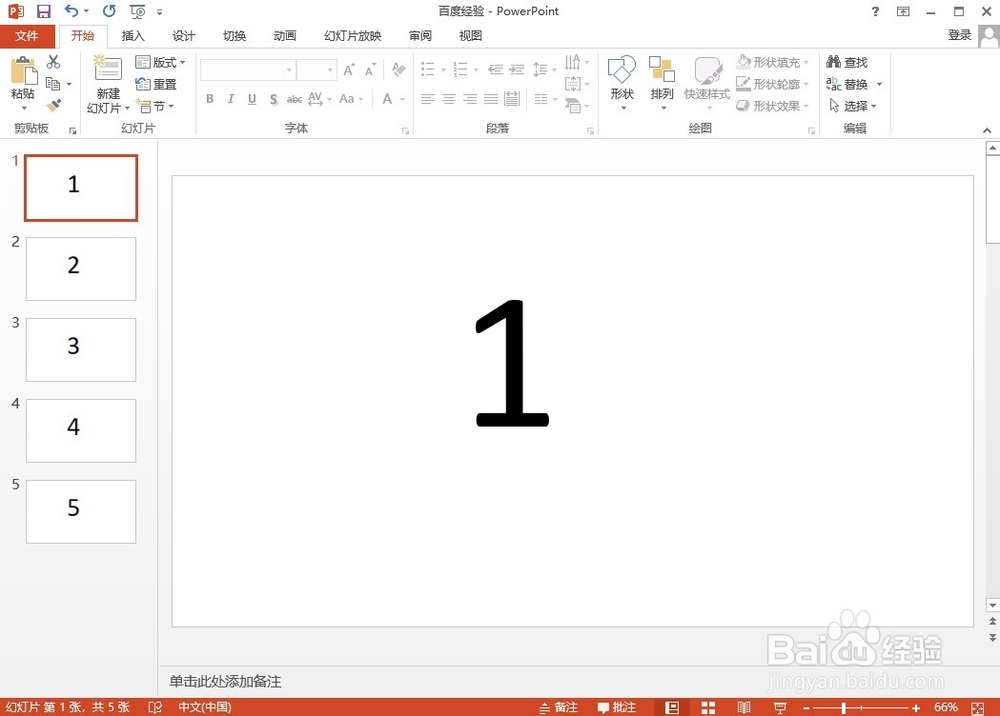
2、在菜单栏中选择“幻灯片放映”按钮,在相应的任务栏中选择“设置幻灯片放映”。

3、在弹出来的“设置放映方式”的窗口中,设置放映幻灯片为“全部”,换片方式为“如果存在排练时间,则使用它”,幻灯片监视器选择“自动”。

4、接下来,选择任务栏中的“排练计时”,确定每张幻灯片需要的时间,再切换下一张。
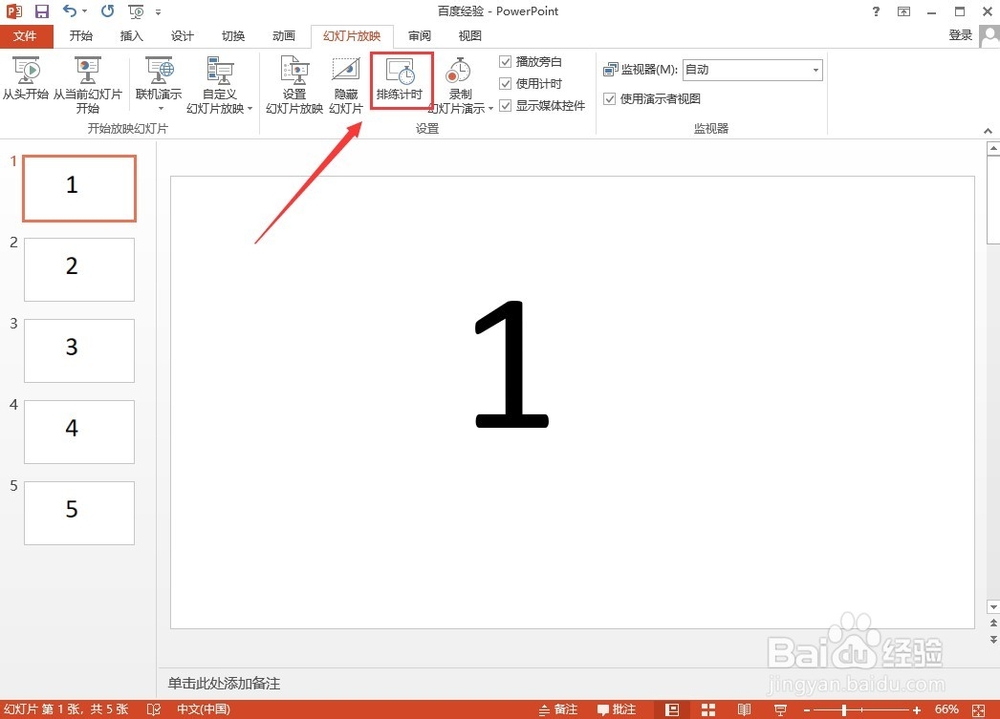
5、在排练计时窗口的左上方是计时窗口,可以记录每一张幻灯片所用时间,每张记录完毕后点击箭头“→”切换下一张。

6、一直持续到最后一张记录完毕后,会弹出一个窗口表示播放所有的幻灯片需要多少时间,点击确定即可。
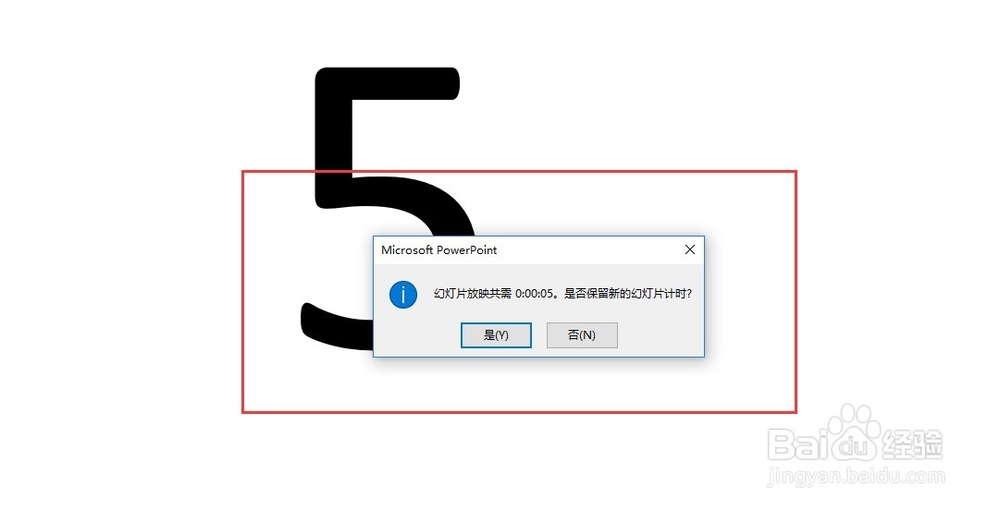
7、回到幻灯片的起始页面,在幻灯片放映的任务栏中选择“从头开始”即可自动播放幻灯片。

8、也可以按快捷键F5开始,或者选择快捷播放图标。
